Cara Memperbaiki Masalah MSVCP140.dll yang Hilang di Windows 10 (Mudah)
Diterbitkan: 2024-01-06Apa itu file MSVCP140.dll, dan apa yang harus Anda lakukan jika file tersebut hilang? Dalam posting ini, Anda akan belajar tentang MSVCP140.dll, Anda juga akan menemukan sejumlah solusi efektif untuk masalah MSVCP140.dll yang hilang di Windows 10.
Ada kemungkinan Anda melihat pesan kesalahan berikut setiap kali Anda mencoba membuka perangkat lunak atau permainan: “Program tidak dapat dimulai karena MSVCP140.dll hilang dari komputer Anda.” Jika Anda ingin memperbaiki masalah ini, Anda dapat mencoba menginstal ulang perangkat lunak. Paket Visual C++ Redistributable untuk Visual Studio 2015 menyertakan file MSVCP140.dll, tergantung kasusnya. Semua aplikasi yang ditulis menggunakan Visual C++ dan memerlukan paket yang disebutkan di atas agar dapat berfungsi dengan baik. Mari kita pelajari lebih lanjut secara detail.
Apa itu File MSVCP140.dll?
Microsoft bertanggung jawab untuk mengembangkan file Windows DLL ini, yang dapat ditemukan di folder C:\Windows\System32 tempat penyimpanannya.
File MSVCP140.dll juga dikenal sebagai Microsoft C Runtime Library, dan merupakan komponen dari Paket Microsoft Visual C++ Redistributable untuk Visual Studio 2015. Oleh karena itu, meskipun MSVCP140.dll bukan file sistem penting untuk sistem operasi Windows, file tersebut diperlukan untuk instalasi dan pengoperasian aplikasi yang ditulis menggunakan Visual C++.
Masalah MSVCP140.dll dapat terjadi karena berbagai alasan, termasuk yang berikut: file telah hilang atau terhapus, telah rusak oleh perangkat lunak berbahaya yang diinstal pada komputer Anda, registri Windows telah rusak, atau program itu sendiri cacat.
Solusi Memperbaiki MSVCP140.dll yang Hilang di PC Windows
Masalah yang menyatakan “MSVCP140.dll hilang” adalah salah satu masalah paling umum yang mungkin dihadapi seseorang. Kabar baiknya adalah Anda dapat dengan mudah dan cepat memperbaiki kesulitan yang Anda alami. Ada beberapa strategi bermanfaat yang dapat Anda terapkan untuk memperbaiki MSVCP140.dll yang tidak ditemukan di PC Windows.
Solusi 1: Menginstal File MSVCP140.dll
Jika komputer Anda belum menyertakan file MSVCP140.dll, langkah pertama yang harus Anda lakukan adalah memulai dengan mendownload file tersebut dan kemudian menginstalnya. Untuk melakukannya, ikuti langkah-langkah di bawah ini:
- Pertama, kunjungi situs resminya untuk mendapatkan file MSVCP140.dll.
- Sekarang, temukan file yang sesuai untuk perangkat Anda. Baik itu file 32-bit atau 64-bit, serta bahasa yang digunakan, adalah sesuatu yang perlu Anda perhatikan. Selain itu, sangat disarankan agar Anda mendapatkan versi terbaru dari file MSVCP140.dll. Setelah itu, klik Unduh.
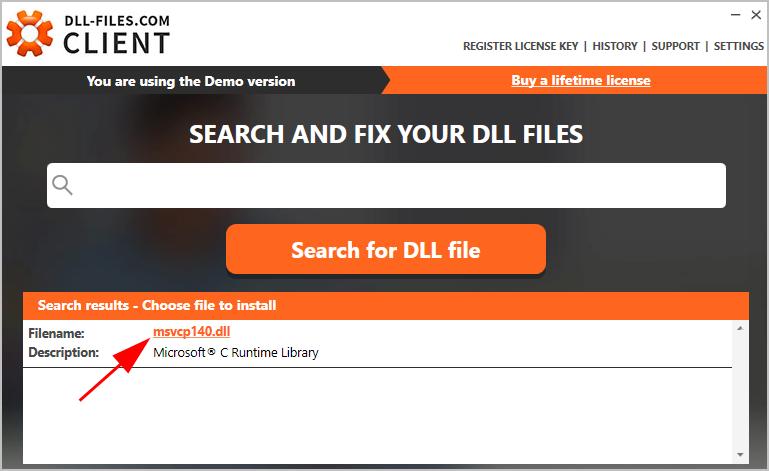
- Setelah itu, untuk mencegah terjadinya masalah MSVCP140.dll missing, langkah selanjutnya adalah menginstal terlebih dahulu file MSVCP140.dll, kemudian letakkan di folder aplikasi/game atau direktori sistem Windows.
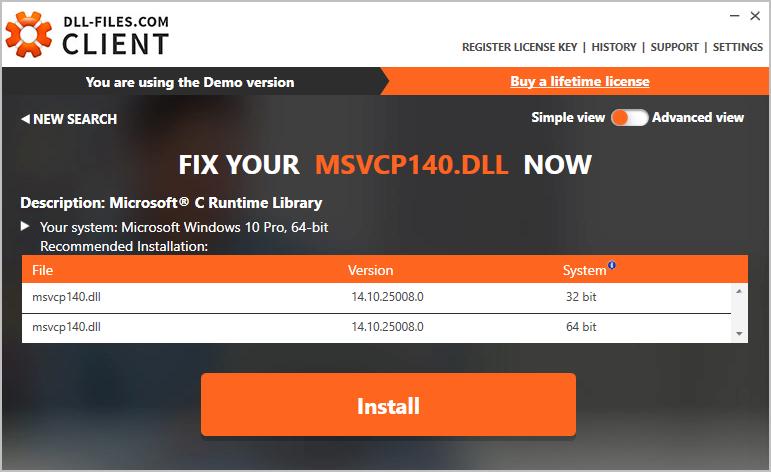
- Anda sekarang perlu meluncurkan kembali aplikasi yang menyebabkan masalah untuk menentukan apakah kesalahan telah diperbaiki atau belum.
Baca Juga: [DIPERBAIKI] VCRUNTIME140.dll hilang untuk Windows 10/8/7

Solusi 2: Menyalin File MSVCP140.dll dari Komputer Andal Lainnya
Anda juga dapat mencoba menyalin file MSVCP140.dll dari mesin andal lainnya yang menjalankan OS yang sama dengan milik Anda & kemudian menempelkannya ke komputer Anda. Ini adalah opsi lain untuk mengatasi MSVCP140.dll yang hilang di Windows 10, 11. Ikuti prosedur di bawah ini:
- Hal pertama yang perlu Anda lakukan adalah mencari komputer lain yang menjalankan OS yang sama dengan milik Anda. Selain itu, versi sistem operasi (Windows 10/8/7) & arsitektur (64-bit/32-bit) harus identik untuk memenuhi persyaratan.
- Selanjutnya, luncurkan File Explorer di PC, lalu buka direktori C:\Windows\System32, lalu transfer file msvcp140.dll dari direktori tersebut ke perangkat penyimpanan eksternal.
- Setelah itu, copy file tersebut lalu paste ke direktori yang sama di komputer Anda sendiri, yaitu C:\Windows\System32.
- Mulai ulang aplikasi yang menyebabkan masalah, lalu periksa apakah terjadi kesalahan MSVCP140.dll yang hilang atau tidak.
Solusi 3: Lakukan Pemindaian Virus
Ada kemungkinan pesan kesalahan “MSVCP140.dll Is Missing” mungkin muncul di komputer Anda jika virus menghalangi pendeteksian file MSVCP140.dll. Mungkin juga infeksilah yang menjadi sumber kesalahan itu sendiri.
Oleh karena itu, Anda harus melakukan pemeriksaan virus pada PC Windows Anda secara lengkap. Tentu saja, hal ini memerlukan waktu untuk menyelesaikannya, namun upaya tersebut tidak akan sia-sia. Karena Windows Defender mungkin tidak dapat mengidentifikasinya, disarankan agar Anda memeriksa program antivirus alternatif seperti Avast, Norton 360, dan lainnya.
Jika aplikasi antivirus telah mengidentifikasi perangkat lunak berbahaya, pastikan untuk mengikuti petunjuk yang diberikannya untuk menghapusnya. Setelah itu, restart PC Anda dan coba lagi perangkat lunak Anda untuk melihat apakah masih berfungsi dengan baik.
Baca Juga: MSVCR100.dll Hilang atau Tidak Ditemukan di PC Windows [FIXED]
Solusi 4: Menginstal Ulang Paket Microsoft Visual C++ Redistributable
File MSVCP140.dll adalah komponen Paket Visual C++ Redistributable untuk Visual Studio 2015, seperti yang Anda ketahui. Biasanya diinstal secara otomatis ketika Anda menginstal Windows; Namun, jika rusak, kesalahan hilang MSVCP140.dll akan muncul. Dalam keadaan normal, ini akan diinstal secara otomatis.
Kabar baiknya adalah Anda dapat mengatasi masalah ini dengan menginstal ulang Paket Microsoft Visual C++ Redistributable. Penjelasannya adalah sebagai berikut:
- Navigasikan ke halaman unduh untuk Microsoft Visual C++ 2015 Redistributable Update 3, lalu pilih bahasa yang sesuai selama proses instalasi. Klik Unduh.
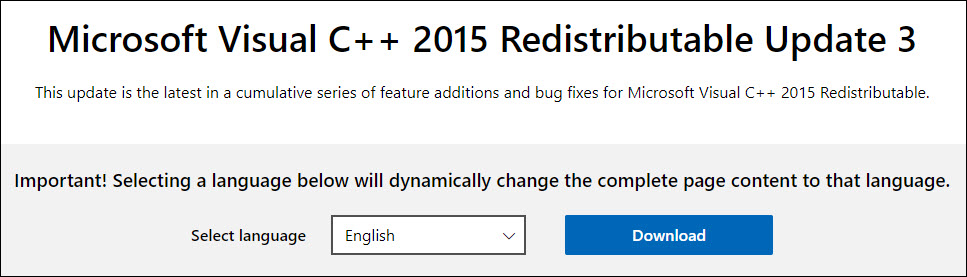
- Pilih file yang sesuai untuk sistem Anda, lalu klik tombol Berikutnya.
- Setelah Anda selesai mengunduh file MSVCP140.dll, klik dua kali file tersebut dan ikuti petunjuk di layar untuk menginstalnya.
- Terakhir, Anda perlu me-restart komputer Anda untuk memeriksa apakah masalah telah teratasi.
Membungkus!
Halaman ini akan memberi Anda pengetahuan tentang apa itu MSVCP140.dll, serta beberapa pendekatan untuk menyelesaikan masalah hilang MSVCP140.dll. Kami harap panduan pemecahan masalah ini bermanfaat bagi Anda. Namun, jika Anda masih memiliki kekhawatiran tentang kesalahan ini, jangan ragu untuk menanyakannya di kolom komentar.
Selain itu, Anda dapat berlangganan Buletin kami dan mengikuti kami di Media Sosial (Facebook, Instagram, Twitter, atau Pinterest) sehingga Anda tidak akan melewatkan informasi terkini.
